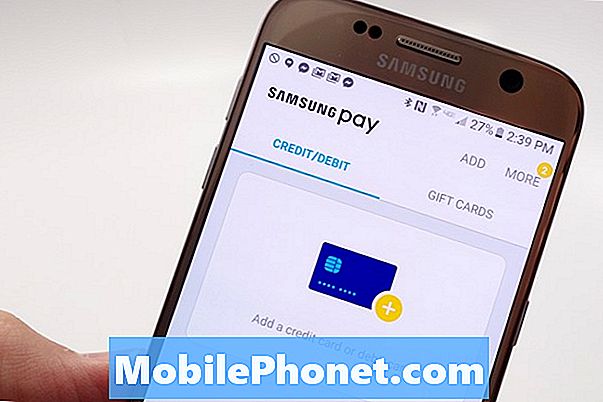يعد مركز إعلام iPhone بمثابة وسيلة رائعة للبقاء على قمة الإخطارات ، ولكن مع التطبيق بعد التطبيق الذي يطلب الوصول ، يمكن بسهولة الحصول على الفوضى.
من السهل القيام بإزالة تطبيق من مركز إعلام iPhone ، ولن تحتاج إلى إزالة تثبيت التطبيق لإيقاف الإشعارات.
لحسن الحظ مع بعض النصائح حول التدبير المنزلي ، يمكنك أن تبقي مركز الإشعارات ملائمًا وغير مرتب.
أثناء تنظيف مركز الإشعارات ، يمكنك أيضًا منع ظهور الإشعارات على شاشة القفل وإهدار عمر البطارية.
كيفية إزالة تطبيق من مركز الإشعارات
أولاً ، انقر فوق أيقونة إعدادات iPhone.
بمجرد الوصول ، انقر فوق علامة التبويب "الإشعارات". كما هو موضح في لقطة الشاشة التالية ، هناك العديد من الخيارات التي تنتظرك.

الأول هو اختيار فرز التطبيقات يدويًا أو حسب الوقت. لفرزها يدويًا ، يعني ذلك أنه يمكنك تنظيم إشعارات التطبيقات التي تريد عرضها أولاً وثانياً وهلم جرا. لتغيير ترتيب الطلب ، انقر فوق "تعديل" وعلى أقصى يمين التطبيق ، يمكنك استخدام شريط التمرير حيث يمكنك النقر على التطبيقات وسحبها إلى الترتيب المفضل. إذا قمت بفرز تطبيقاتك حسب الوقت ، فسيتم عرض الإشعارات فور استلامها.

بعد ذلك ، يوجد قائمتان منفصلتان ، أحدهما يعرض التطبيقات الموجودة في مركز الإعلام والآخر يسرد التطبيقات غير الموجودة.
هذا هو المكان الذي يمكنك أن تبدأ فيه بعض التنظيف.
انقر فوق أحد التطبيقات وسوف ترى عدة خيارات مختلفة.

الخيار الأول الذي لديك مع التطبيق هو ما إذا كنت تريد تضمينه في مركز الإعلام أم لا. افتراضيًا ، يتم عرض معظم التطبيقات في مركز الإعلام. أنا شخصياً لا أحب أن يكون لدي 50 تطبيقًا وتظهر إخطاراتهم في رأيي في كل مرة أسحب فيها الشاشة. أحاول الاحتفاظ بإشعاراتي لحوالي 20 تطبيقًا والسماح للتطبيقات الهامة فقط بالوصول.
شيء آخر هو عدد العناصر التي يمكن لكل تطبيق عرضها. الحد من ذلك حتى تكون إشعاراتك قابلة للإدارة. يتيح نمط التنبيه اختيار نوع الإشعار الذي ترغب في تلقيه لأحد التطبيقات. يسقط نمط Banner من الأعلى ، بينما ينقطع التنبيه كل ما تفعله على iPhone.
بعد ذلك ، فإن السماح بـ Badge App Icon هو القليل 1 و 2 اللذين يظهران على تطبيقات مثل Mail أو Twitter. الأصوات هي أصوات تصنعها التطبيقات لتنبيهك.

يعرض خيار العرض في قفل الشاشة الإخطارات الأخيرة على شاشة القفل.
يمكن أن يساعدك استخدام هذه النصائح في الحفاظ على مركز إعلام iPhone الخاص بك تحت السيطرة ، والأهم من ذلك كله الحفاظ على الفائدة والبساطة التي تنوي Apple استخدامها مع iOS 5.